
როგორ დავაკავშიროთ გარე მუსიკის სვეტები ლეპტოპთან Bluetheus და USB მეშვეობით? როგორ დავაკავშიროთ სვეტი და მიკროფონი ერთდროულად ლეპტოპთან?
სტატიაში აღწერილია, თუ როგორ უნდა დააკავშიროთ სპიკერები ლეპტოპთან.
ნაოსნობა
აღარ არის საიდუმლო, რომ მომხმარებელთა უზარმაზარი არმია იყენებს ლეპტოპებს, რაც აიხსნება მათი მოხერხებულობით და ნებისმიერ დროს გამოყენების შესაძლებლობით. რა თქმა უნდა, ლეპტოპებს აქვთ უამრავი უპირატესობა, რომელსაც ამ სტატიაში არ აღვწერთ, მაგრამ მოდით ვისაუბროთ მობილური კომპიუტერების მუშაობის ზოგიერთ ნიუანსებზე.
მაგალითად, ლეპტოპებს აქვთ მშობლიური აშენებული დინამიკები, რომლებიც ვერ ხასიათდება საჩუქრად მუსიკის მოყვარულთათვის ან სახლის თეატრის მოყვარულთათვის. ასეთი მომხსენებლები, რა თქმა უნდა, სასარგებლო იქნება მხოლოდ მუსიკის წინასწარი მოსმენისთვის (სხვა ბგერები) ან Skype- ზე კომუნიკაციისთვის.

როგორ დავაკავშიროთ გარე მუსიკის სვეტები ლეპტოპთან Bluetheus და USB- ის საშუალებით, თუ როგორ უნდა დააკავშიროთ სვეტი და მიკროფონი ერთდროულად ლეპტოპთან
ლეპტოპიდან მუსიკის უკეთესად მოსასმენად, საჭიროა გარე მუსიკის სვეტები, რომელთა საშუალებითაც შესაძლებელია ლაპტოპებთან დაკავშირება პორტში USB ან Bluetooth. რაც უფრო უკეთესია დინამიკები, შესაბამისად, ხმა უკეთესია. მოდით ვისაუბროთ ამაზე უფრო დეტალურად.
რომელი გარე დინამიკები შეიძლება იყოს დაკავშირებული ლეპტოპთან?

სანამ ჩვენ დავიწყებთ იმის გაგებას, თუ როგორ უნდა დააკავშიროთ აქტიური დინამიკები ლეპტოპებთან, ჩვენ პირველად შევხვდებით, რომელი აუდიო სვეტების შერჩევა შესაძლებელია ამ შემთხვევაში.
ლეპტოპების აუდიო სვეტები შეიძლება განსხვავდებოდეს დიზაინში, ძალაში, ხარისხში და სხვა მრავალი პარამეტრით. გარდა ამისა, კავშირი შეიძლება იყოს როგორც სადენიანი (კაბელის საშუალებით USB) და უკაბელო (მეშვეობით ბლუთუზი).
ლაპტოპებისთვის გარე აუდიო სვეტებია:
- პორტატული
- სტაციონალური
პორტატული დინამიკები, როგორც ჩანს სახელისგან, თქვენთან ერთად შეგიძლიათ ლეპტოპთან ერთად. ეს მოსახერხებელი იქნება იმ მომხმარებლებისთვის, რომლებიც მუდმივად გადადიან ადგილიდან ადგილზე და არ აქვთ სპეციალური გაზრდილი მოთხოვნები ხმაზე (მაგრამ ლეპტოპში ჩასმული სვეტები ასევე არ შეესაბამება მას). პორტატულ დინამიკებს შეუძლიათ ელექტროენერგიის ჭამა USB ლეპტოპიდან.

სტაციონარული დინამიკები, შესაბამისად, განსხვავდება დიდი განზომილებებით, რაც მიუთითებს მათ მაღალი ხარისხის ხმაზე. ასეთი სვეტები, როგორც წესი, ინახება სახლში და ელოდება მათი სამაგისტრო ჩამოსვლას. სტაციონარული დინამიკები საჭიროებენ ქსელურ კავშირს, რაც არ არის განსაკუთრებული პრობლემა. გარდა ამისა, შეგიძლიათ მოუსმინოთ მუსიკას როგორც ლეპტოპიდან, ასევე ჩვეულებრივი პერსონალური კომპიუტერიდან.
როგორ დავაკავშიროთ სპიკერები ლეპტოპთან?
რთული არ არის გარე მუსიკის სვეტების ლეპტოპთან დაკავშირება, თქვენ უბრალოდ უნდა გაერკვნენ, თუ რომელი ტიპის ამ დინამიკების გამოყენება გსურთ. შეგახსენებთ, რომ შეგიძლიათ გარე მოწყობილობები ლეპტოპთან დააკავშიროთ USB, ბლუთუზიდა ასევე ყურსასმენის ბუდე.
პირველი, გაეცანით რომელი კონექტორები ხელმისაწვდომია თქვენს ლეპტოპზე. როგორც წესი, ლეპტოპზე მხარეს არის აუცილებელი კონექტორები ყურსასმენებისა და მიკროფონის დასაკავშირებლად. თუ საჭიროა მუსიკის მოსმენა გარე აქტიური სვეტებიდან, რომლებიც აღჭურვილია კაბელით მინი-ჯაკი, შემდეგ შეგიძლიათ უსაფრთხოდ დააკავშიროთ (როგორც ჩართოთ, ასევე ლეპტოპთან გამორთული) ის ბუდეში ყურსასმენისთვის ლეპტოპზე:

როგორ დავაკავშიროთ გარე მუსიკის სვეტები ლეპტოპთან Bluetheus და USB- ის საშუალებით, თუ როგორ უნდა დააკავშიროთ სვეტი და მიკროფონი ერთდროულად ლეპტოპთან
ლეპტოპის ზოგიერთ მოდელს აქვს კონექტორი მინი-ჯაკი, რომელშიც შეგიძლიათ გამყაროთ მიკროფონი და ყურსასმენი. თუ გსურთ ერთდროულად დააკავშიროთ მიკროფონი და დინამიკები ლეპტოპთან, გამოიყენეთ შესაბამისი ადაპტერი:

როგორ დავაკავშიროთ გარე მუსიკის სვეტები ლეპტოპთან Bluetheus და USB- ის საშუალებით, თუ როგორ უნდა დააკავშიროთ სვეტი და მიკროფონი ერთდროულად ლეპტოპთან
თუ თქვენი სვეტები აღჭურვილია კაბელით USBშესაბამისად, ამის შესაბამისად, თქვენ შეგიძლიათ ის ბუდეში ჩადოთ ლეპტოპზე განკუთვნილი ბუდეში. თქვენ შეგიძლიათ დააკავშიროთ ნებისმიერი სპიკერი ლეპტოპთან კონტროლის ქვეშ "" Windows 7"ან" Windows 10”(ქვემოთ ჩვენ აღწერს, თუ როგორ ხდება ეს პროგრამულად).
თუ თქვენ ხართ უსადენო აღჭურვილობის მოყვარული და იყენებთ Bluetooth დინამიკებს, მაშინ ამ შემთხვევაში არ გექნებათ პრობლემა. დინამიკების დაკავშირება Bluetooth ტექნოლოგიის გამოყენებით არაფრით განსხვავდება სხვა მოწყობილობის დაკავშირებაში. უბრალოდ გააქტიურეთ ბლუთუზი ლეპტოპზე და დაელოდეთ სანამ სისტემა იპოვნებს ყველაფერს ბლუთუზი მოწყობილობები, რომლებიც მდებარეობს იქვე. ამ სიაში (თუ ეს არის), იპოვნეთ თქვენი დინამიკები და დააკავშირეთ ისინი მაუსის დაჭერით. დამატებითი ქმედებები აღარ მოუწევს დამატებითი ქმედებების განხორციელებას.
ჩვენ დინამიკებს ვუკავშირდებით ლეპტოპს ოპერაციულ სისტემაში
ზემოთ, ჩვენ ვისაუბრეთ იმაზე, თუ როგორ უნდა შეიტანოთ სვეტი ფიზიკურად ლეპტოპში. ახლა გავარკვევთ, თუ როგორ გამოიყურება ეს პროგრამული.
გადადით ხმის პარამეტრებში " ფანჯრები» ( მართვის პანელი - აღჭურვილობა და ხმა), როგორც ეს ეკრანზეა ნაჩვენები და დააჭირეთ ღილაკს " მოცულობის პარამეტრები”. ფანჯარა იხსნება, რომელშიც შეგიძლიათ შეცვალოთ ხმის მოცულობა. ეს არის ყველაფერი, რაც თქვენ უნდა გააკეთოთ.
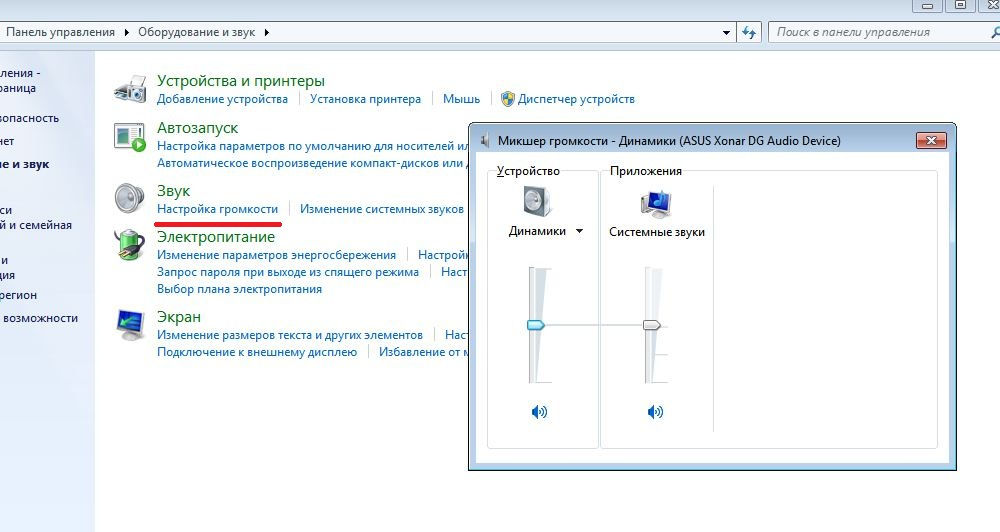
როგორ დავაკავშიროთ გარე მუსიკის სვეტები ლეპტოპთან Bluetheus და USB- ის საშუალებით, თუ როგორ უნდა დააკავშიროთ სვეტი და მიკროფონი ერთდროულად ლეპტოპთან
გახსნის ფანჯარა არის მოცულობის მიქსერი. მას ექნება ყველა მოწყობილობისა და პროგრამის სია, რომელიც მოითხოვს ხმის კორექტირებას. აქ შეგიძლიათ დააკონფიგურიროთ თქვენი დინამიკების მოცულობა, ასევე სისტემის ბგერების მოცულობა და, საჭიროების შემთხვევაში, სხვადასხვა აუდიო და ვიდეო პლეერი. შეეცადეთ მოცულობის კონტროლი ყოველთვის ასი პროცენტით დაბლა.
თუ თქვენი სვეტები მოითხოვს ნებისმიერი დამატებითი დრაივერის დამონტაჟებას, შემდეგ დააინსტალირეთ იგი. ყველა სხვა მძღოლი (ხმის ბარათისთვის) უკვე დაყენებულია. თქვენ, რა თქმა უნდა, შეგიძლიათ ჩამოტვირთოთ და დააინსტალიროთ თქვენი საყვარელი აუდიო პლეერი ლეპტოპზე.
